Acer TRAVELMATE 4740ZG – страница 5
Инструкция к Ноутбуку Acer TRAVELMATE 4740ZG
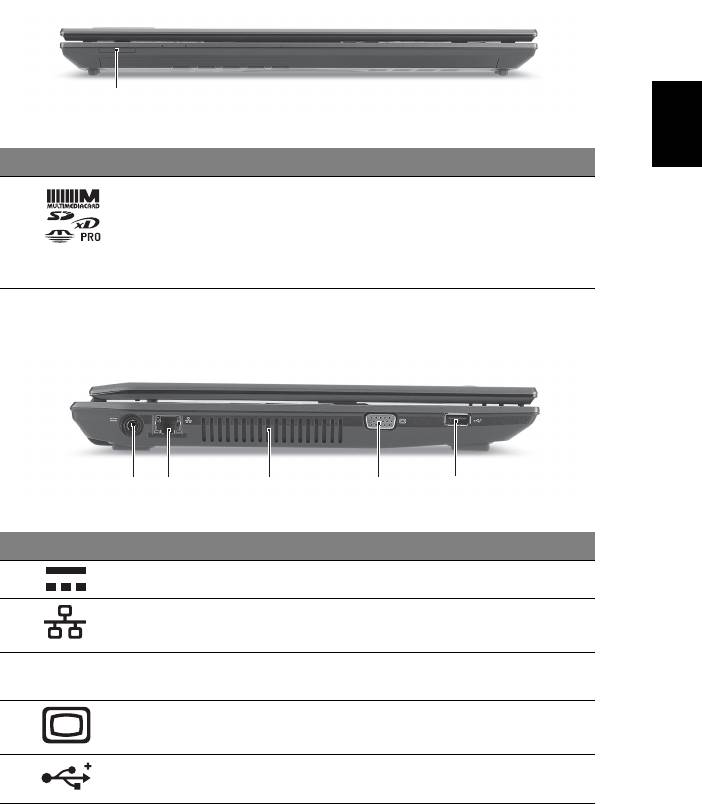
7
Norsk
Lukket frontvisning
# Ikon Element Beskrivelse
1 Multi-i-1-kortleser Godtar Secure Digital (SD), MultiMediaCard
(MMC), Memory Stick (MS), Memory Stick
Pro (MS PRO), og xD-Picture Card (xD).
Merk: Skyv inn for å fjerne/installere kortet.
Bare ett kort kan operere til enhver tid.
Venstre visning
# Ikon Element Beskrivelse
1 Strømtilkobling Kobler til en batterieliminator.
2 Ethernet-port (RJ-45) Kobler til et Ethernet 10/100/1000-basert
nettverk.
3 Ventilasjonsåpninger Gir datamaskinen mulighet til å holde
seg kjølig, selv etter lang tids bruk.
4 Port for ekstern
Kobler til en skjermenhet
skjerm (VGA)
(f.eks. ekstern skjerm, LCD-projektor).
5 USB 2.0-port Kobler til USB 2.0-enheter
(f.eks. USB-mus, USB-kamera).
1
21345
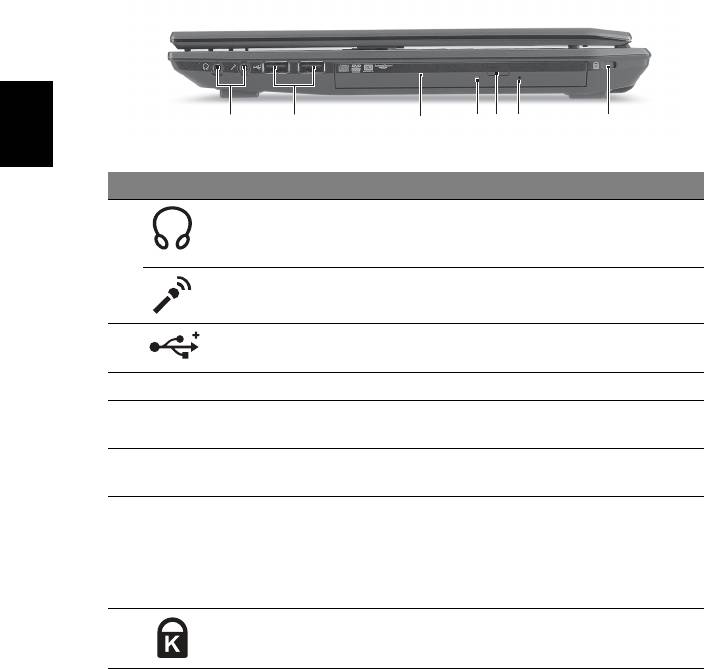
8
Norsk
Høyre visning
# Ikon Element Beskrivelse
1 Hodetelefon/
Kobles til utdataenheter for lyd
høyttalere/
(f.eks. høyttalere, hodetelefon).
line-out-port
Mikrofonport Mottar inndata fra eksterne mikrofoner.
2 USB 2.0-port Kobler til USB 2.0-enheter
(f.eks. USB-mus, USB-kamera).
3 Optisk stasjon Intern optisk stasjon. Godtar CDer og DVDer.
4 Tilgangsindikator
Lyser når den optiske stasjonen er aktiv.
for optisk disk
5 Utløserknapp for
Løser ut den optiske disken fra stasjonen.
optisk stasjon
6 Nødutløserhull Løser ut platen i den optiske stasjonen når
datamaskinen er slått av.
Merk: Sett en binders i nødutløserhullet hvis
du må løse ut den optiske stasjonen når
datamaskinen er av.
7 Spor for
Kobler til en Kensington-kompatibel
Kensington-lås
sikkerhetslås for datamaskinen.
2134567
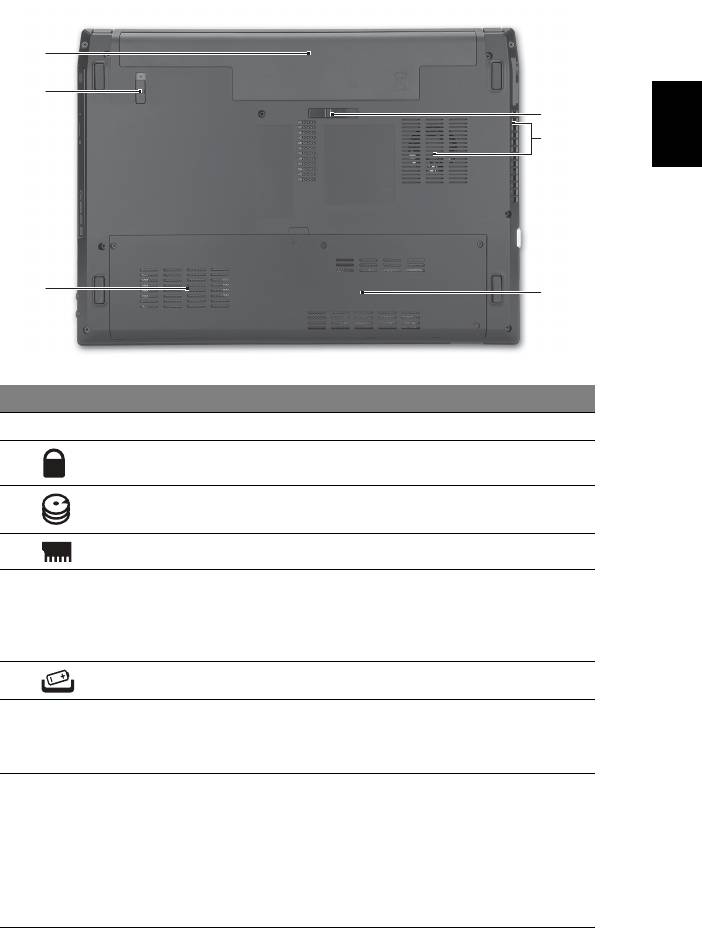
9
Norsk
Bunnvisning
# Ikon Element Beskrivelse
1 Batterirom Huser datamaskinens batterier.
2 Batterilås Låser batteriet på plass.
3 Harddiskplass Huser datamaskinens harddisk
(sikret med skruer).
4 Minnerom Huser datamaskinens hovedminne.
5 Ventilasjonsåpninger
Gir datamaskinen mulighet til å holde seg
og kjølevifte
kjølig, selv etter lang tids bruk.
Merk: Ikke dekk til eller blokker viftens
åpning.
6 Batterifrigivelsesbolt Frigir batteriet for fjerning.
Miljø
• Temperatur:
• Drift: 5°C til 35°C
• Ikke i bruk: -20°C til 65°C
• Luftfuktighet (ikke-kondenserende):
• Drift: 20% til 80%
• Ikke i bruk: 20% til 80%
1
2
6
5
3
4
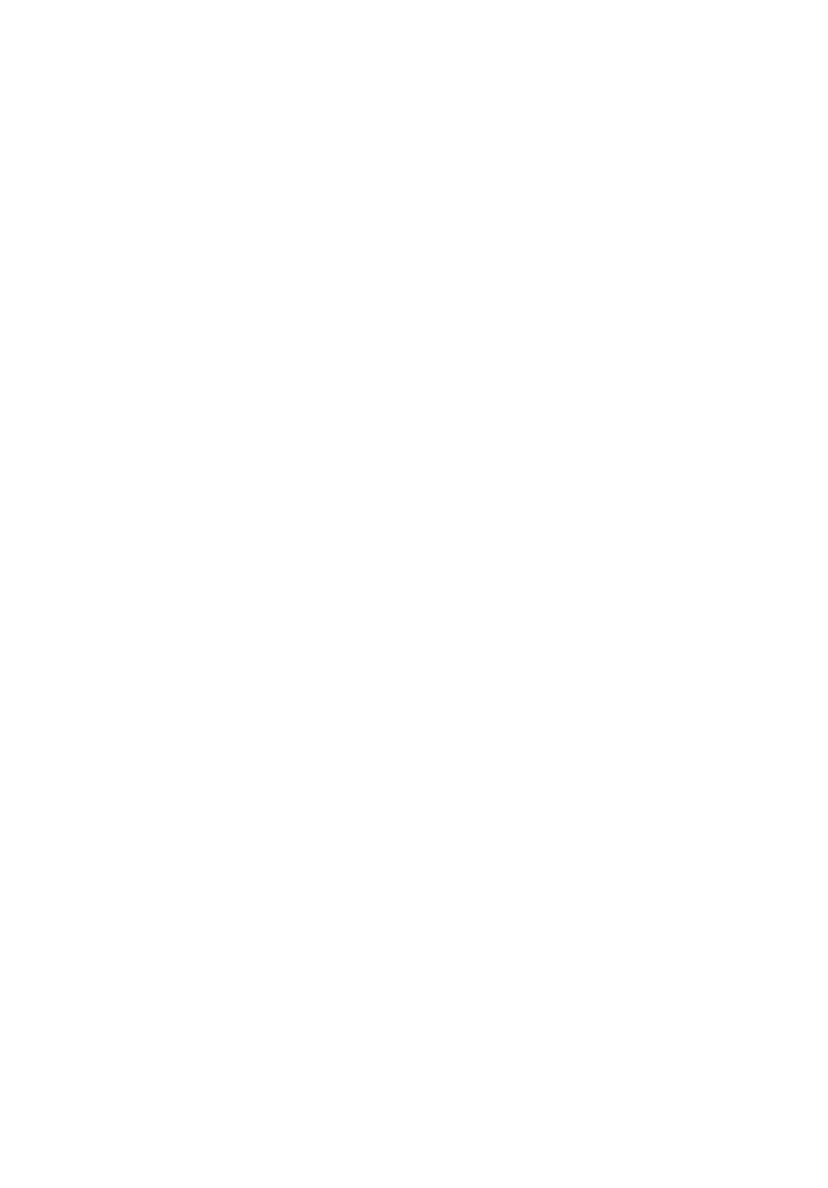
TravelMate 4740/4740Z/4340
Seriens
Hurtig-guide
© 2010 Alle Rettigheder Forbeholdes.
TravelMate 4740/4740Z/4340 Seriens Hurtig-guide
Oprindeligt udgivet: 03/2010
TravelMate 4740/4740Z/4340 seriens notebook-pc
Modelnummer: ____________________________________
Serienummer: _____________________________________
Købsdato: _________________________________________
Købt hos: _________________________________________
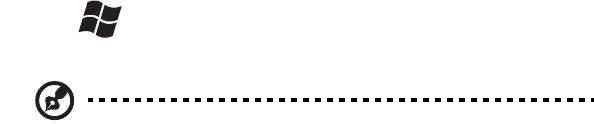
3
For det første
Vi vil gerne takke for, at du har valgt en Acer bærbar til at opfylde dine mobile
computerbehov.
Dine vejledninger
Vi har udarbejdet et sæt vejledninger til at hjælpe dig med at anvende din Acer
notebook.
Til at begynde med, på plakaten kan du finde hjælp til at komme i gang med
opsætningen af computeren.
TravelMate-seriens Fælles brugervejledning indeholder nyttige oplysninger,
der gælder alle modellerne i TravelMate-produktserien. Den dækker
grundlæggende emner, f. eks. brug af tastatur, lyd osv. Husk venligst, at Fælles
guide såvel som AcerSystem User’s Guide nævnt nedenfor nogle gange
henviser til funktioner eller kapaciteter, der kun findes i udvalgte modeller, og
ikke nødvendigvis i den model du købte. Sådanne tilfælde er markeret i teksten
med f.eks. "kun på visse modeller".
Den trykte Hurtigvejledningbeskriver de grundlæggende funktioner ved din
nye computer. Du kan finde flere oplysninger om, hvordan computeren kan
hjælpe dig til at blive mere produktiv, i AcerSystem User’s Guide. Denne
vejledning indeholder detaljerede oplysninger om emner som
systemprogrammer, datagendannelse, udvidelsesmuligheder og fejlfinding.
Derudover indeholder den garantioplysninger og generelle regulativer og
sikkerhedsmeddelelser til din bærbare. Den findes i Portable Document Format
(PDF) og leveres forudindstalleret på din bærbare. Følg disse trin for at få
adgang til den:
1 Klik på Start > Alle programmer > AcerSystem.
2 Klik på AcerSystem User’s Guide.
Bemærk: For at få vist filen skal du have Adobe Reader installeret. Hvis
Adobe Reader ikke er installeret på din computer, kører
installationsprogrammet til Adobe Reader automatisk, når du klikker på
AcerSystem User’s Guide. Følg instruktionerne på skærmen for at fuldføre
installationen. Yderligere oplysninger om, hvordan du bruger Adobe
Reader, finder du i menuen Hjælp og support.

4
Dansk
Dansk
En præsentation af din Acer
notebook
Når du har sat computeren op som vist på illustrationerne på plakaten, bør du
bruge et par minutter på at lære din nye Acer notebook at kende.
Fra oven
# Ikon Emne Beskrivelse
1 Acer Crystal Eye
Webkamera til videokommunikation
webcam
(kun for udvalgte modeller).
1
2
3
4
11
10
5
6
9
7
8
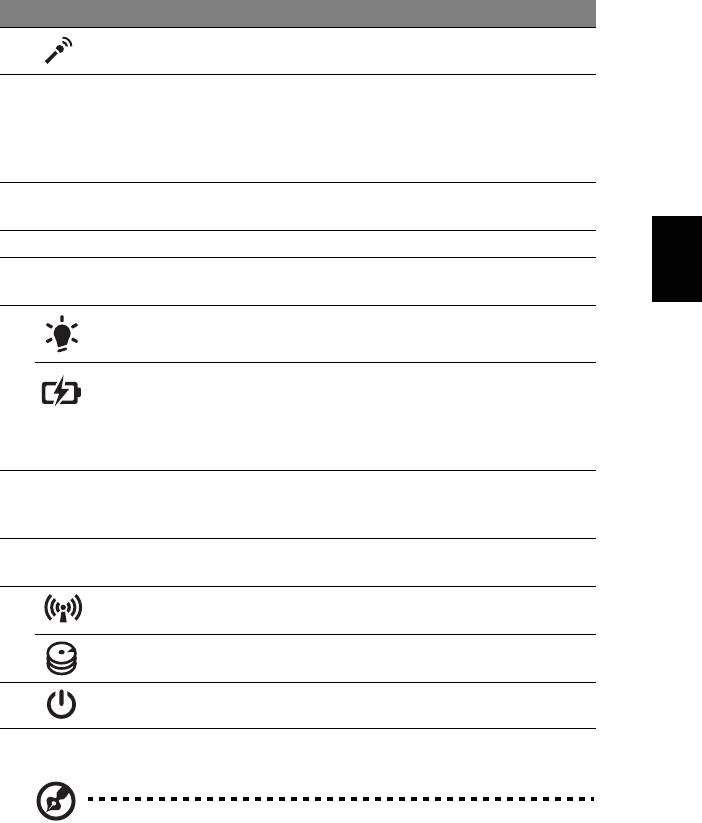
5
Dansk
Dansk
# Ikon Emne Beskrivelse
2 Mikrofon Intern mikrofon til optagelse af lyd.
3 Skærm Det kaldes også for et LCD (Liquid-Crystal
Display - flydende krystaldisplay), og det
viser computerens output
(Konfiguration kan variere fra model til
model).
4 Højttalere Venstre og højre højtalere udsender lyd i
stereo.
5 Tastatur Til indtastning af data på computeren.
6 Touchpad
Et berøringsfølsomt pegeredskab, der
(pegefelt)
fungerer ligesom en computermus.
7
1
Angiver computerens strømstatus.
Strømindikator
1
Angiver computerens batteristatus.
Batteriindikator
1. Oplader: Lampen lyser gult, når
batteriet oplader.
2. Fuldt opladet: Lampen lyser blåt i
AC-tilstand.
8 Klik-knapper
Knapperne til højre og venstre fungerer
(til venstre og til
på samme måde som musens højre og
højre)
venstre knapper.
9 Håndfladestøtte Et komfortabelt støtteområde for dine
hænder, når du bruger computeren.
10 Kommunikations-
Angiver status for computerens trådløse
indikator
enhedsforbindelse.
Harddiskindikator Lyser, når harddisken er aktiv.
11 Strømafbryder Tænder/slukker for computeren.
1. Frontpanelets indikatorer er synlige, selvom computerens låg er lukket.
Bemærk: Den nøjagtige konfiguration af din pc afhænger af den
købte model.
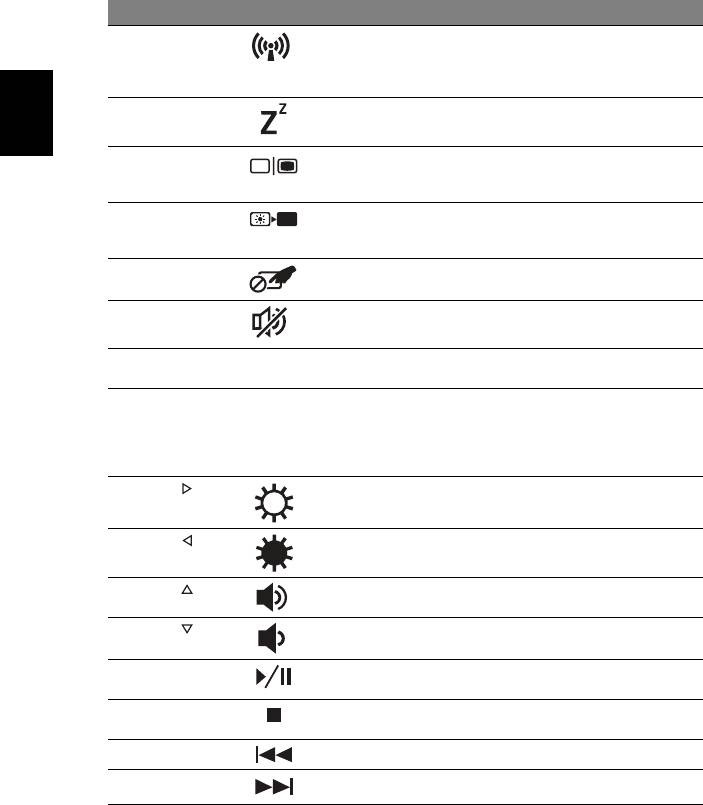
6
Dansk
Dansk
Hurtigtaster
Computeren bruger hurtigtaster eller tastkombinationer til at få adgang til de
fleste af computerens kontroller som skærmens lysstyrke og lydstyrke.
Hvis du vil aktivere hurtigtaster, skal du holde <Fn> -tasten nede og derefter
trykke på den anden tast i hurtigtastkombinationen.
Hurtigtast Ikon Funktion Beskrivelse
<Fn> + <F3> Kommuni-
Aktiverer/deaktiverer computerens
kommunikationsenheder.
kationstaste
(Kommunikationsenheder kan variere
efter konfiguration).
<Fn> + <F4> Dvale
Sætter computeren i dvaletilstand.
<Fn> + <F5> Skærm til/fra
Skifter skærmoutputtet mellem
skærmen, en ekstern skærm (hvis den er
tilsluttet) og begge to.
<Fn> + <F6> Skærm fra
Slukker for skærmens baggrundslys for
at spare strøm. Tryk på en vilkårlig tast
for at fortsætte.
<Fn> + <F7> Pegefelt til/fra
Tænder og slukker for det interne
pegefelt.
<Fn> + <F8> Højttaler til/fra
Tænder og slukker for højttalerne.
<Fn> + <F11>
NumLk
NumLock
Tænder/slukker for det indbyggede
numeriske tastatur.
<Fn> + <F12>
Scr Lk
Scroll Lock
Når Scroll Lock er slået til, ruller
skærmbilledet en linje op eller ned, når
du trykker på henholdsvis Pil op og Pil
ned. I visse programmer fungerer Scroll
Lock ikke.
<Fn> + < >
Lysstyrke op
Forøger skærmens lysstyrke.
<Fn> + < >
Lysstyrke ned
Formindsker skærmens lysstyrke.
<Fn> + < >
Lydstyrke op
Forøger højttalerens lydstyrke.
<Fn> + < >
Lydstyrke ned
Reducerer højttalerens lydstyrke.
<Fn> + <Home> Afspil/Afbryd
Afspil eller stands midlertidigt en
udvalgt mediefil.
<Fn> + <Pg Up> Stop
Standser afspilningen af den valgte
mediefil.
<Fn> + <Pg Dn> Forrige
Går tilbage til forrige mediefil.
<Fn> + <End> Næste
Springer til den næste mediefil.
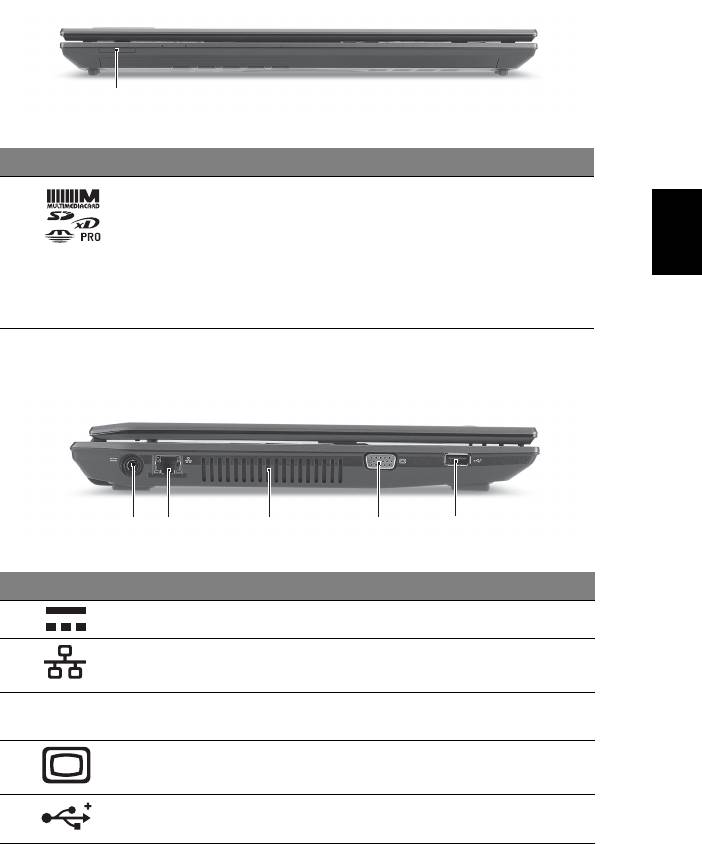
7
Dansk
Dansk
Forfra - Lukket
# Ikon Emne Beskrivelse
1 Flere-i-en-kortlæser Accepterer Secure Digital (SD),
MultiMediaCard (MMC), Memory Stick
(MS), Memory Stick PRO (MS PRO),
og xD-Picture Card (xD).
Bemærk: Skub for at fjerne/installere
kortet. Der kan kun være et kort aktivt ad
gangen.
Set fra venstre
# Ikon Emne Beskrivelse
1 Jævnstrøm ind-stik Tilslutter til en AC-adapter.
2 Netværksport (RJ-45) Til tilslutning af et Ethernet 10/100/1000-
baseret netværk.
3 Ventilationsåbninger Lader computeren være kølig selv efter
lang tids brug.
4 Stik til ekstern
Tilslutter til en skærmenhed
skærm (VGA)
(f.eks. ekstern skræm, LCD-projektor).
5 USB 2.0-port De er beregnet til tilslutning af to USB 2.0-
enheder (f. eks. en USB-mus, USB-kamera).
1
21345
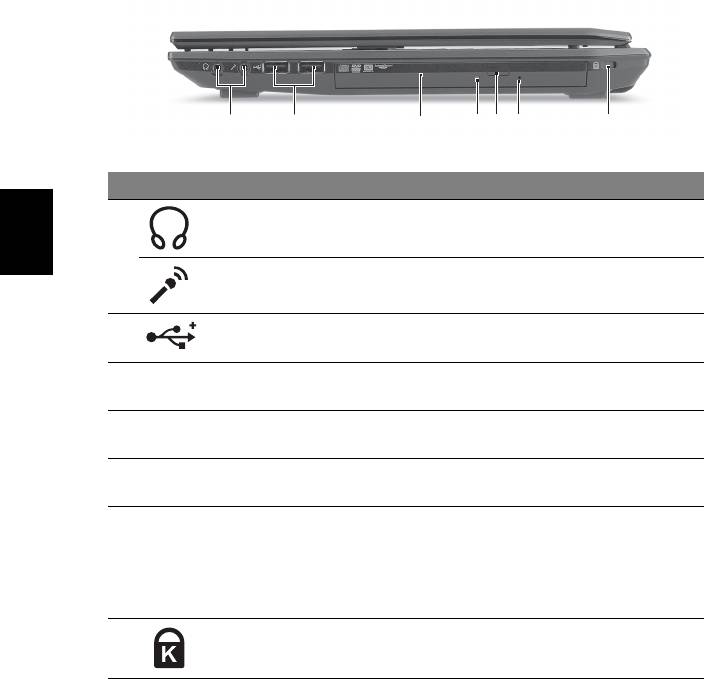
8
Dansk
Dansk
Set fra højre
# Ikon Emne Beskrivelse
1 Hovedtelefoner/
Der kan tilsluttes ekstraudstyr
højttalere/linje ud-stik
(f. eks. højtalere, hovedtelefoner).
Mikrofonstik Accepterer input fra eksterne mikrofoner.
2 USB 2.0-port De er beregnet til tilslutning af to USB 2.0-
enheder (f. eks. en USB-mus, USB-kamera).
3 Optisk drev Internt optisk drev; accepterer CD'er og
DVD'er.
4 Optisk disk -
Lyser når det optiske drev er aktivt.
adgangsindikator
5 Udløserknap for det
Skubber den optiske disk ud ad drevet.
optiske drev
6 Mekanisk udløserhul Det åbner skuffen til det optiske drev, når
computeren er slukket.
Bemærk: Indsæt en papirklips i hullet til
nødudskubning for at skubbe den optiske
drevbakke ud, når computeren er slukket.
7 Åbning til en
Tilslutter til en Kensington-kompatibel
Kensington-lås
computers sikkerhedslås.
2134567
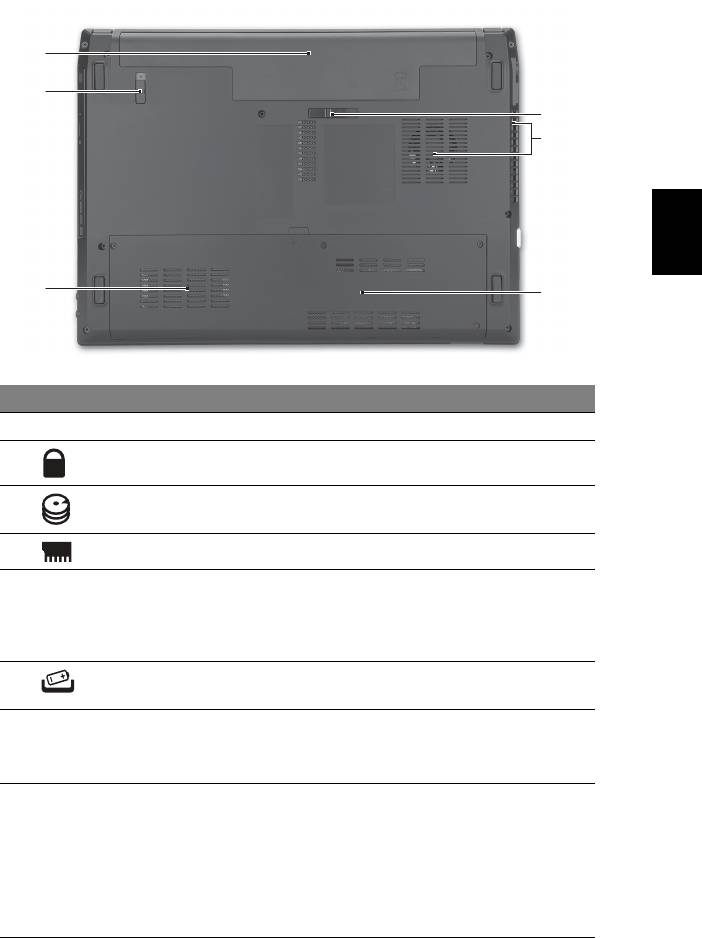
9
Dansk
Dansk
Set fra bunden
# Ikon Emne Beskrivelse
1 Batterirum Indeholder computerens batteri.
2 Batterilås Låser batteriet på plads.
3 Harddiskbås Indeholder computerens harddisk (sikret med
skruer).
4 Hukommelsesrum Her sidder computerens centrale hukommelse.
5 Ventilationshuller
Lader computeren være kølig selv efter lang
og køleblæser
tids brug.
Bemærk: Du må aldrig tildække eller spærre
åbningen til køleren.
6 Frigørelsesarm til
Frigør batteriet til udtagning.
batteri
Omgivelser
• Temperatur:
• Under brug: 5ºC til 35ºC
• Ikke i brug: -20ºC til 65ºC
• Fugtighed (ikke-kondenserende):
• Under brug: 20% til 80%
• Ikke i brug: 20% til 80%
1
2
6
5
3
4
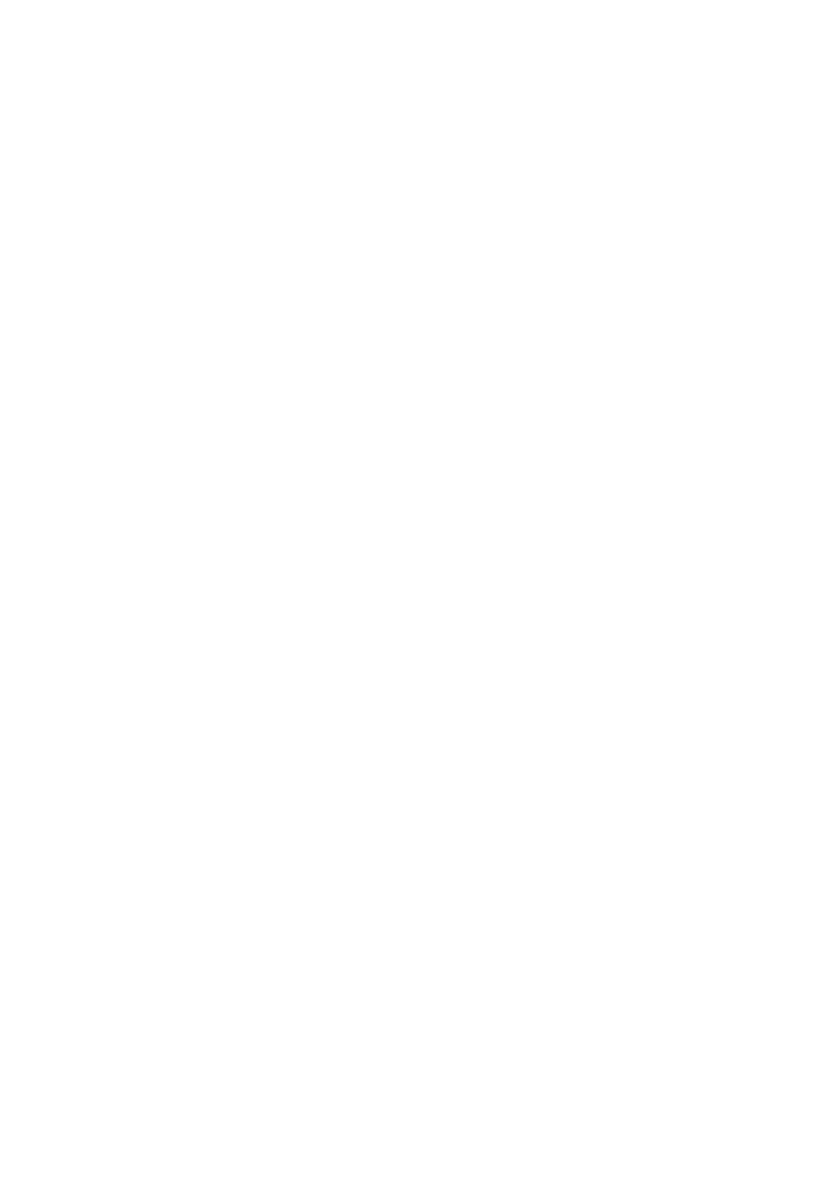
TravelMate 4740/
4740Z/4340-serien
Snabbguide
© 2010 Med ensamrätt.
TravelMate 4740/4740Z/4340-serien - Snabbguide
Ursprunglig utgåva: 03/2010
TravelMate 4740/4740Z/4340-serien – bärbar PC-dator
Modellnummer: ___________________________________
Serienummer: _____________________________________
Inköpsdatum: _____________________________________
Inköpsställe: _______________________________________
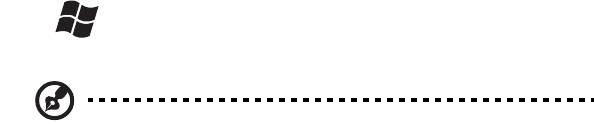
3
Först och främst
Vi vill tacka för att du valde en bärbar Acer-dator för att uppfylla dina behov av
mobil databehandling.
Dina guider
Vi har tagit fram en uppsättning guider som hjälp vid användning av din
bärbara Acer-dator:
Till att börja med finns instruktionsfoldern som hjälper dig komma igång med
installationen av datorn.
Den tryckta Allmän guide för TravelMate-serien innehåller användbar
information som gäller alla modeller i TravelMate-produktserien. Den omfattar
grundläggande ämnen som användning av tangentbordet och ljud med mera.
Var medveten om att Allmän användarguide samt AcerSystem User Guide
som nämns nedan till följd av sin natur då och då hänvisar till funktioner som
bara finns i vissa av seriens modeller men inte nödvändigtvis i den modell som
du har köpt. Sådana förekomster markeras i texten med "bara för vissa
modeller".
I Snabbguide presenteras de grundläggande funktionerna i din nya dator.
Mer information om hur datorn kan hjälpa dig att bli mer produktiv finns i
AcerSystem User Guide. Denna handbok innehåller detaljerad information om
ämnen som systemverktyg, dataåterhämtning, expansionsalternativ och
felsökning. Dessutom innehåller den garantiinformation samt allmänna
föreskrifter och säkerhetsmeddelanden angående den bärbara datorn.
Den finns i Portable Document Format (PDF) och har förinstallerats i den
bärbara datorn. Följ de här stegen för att få tillgång till den:
1 Välj Start > Alla program > AcerSystem.
2 Klicka på AcerSystem User Guide.
Obs! Du måste ha Adobe Reader installerat för att kunna visa filen.
Om Adobe Reader inte är installerat på datorn kommer det att installeras
när du dubbelklickar på AcerSystem User Guide. Följ anvisningarna på
skärmen för att genomföra installationen. Instruktioner för hur du
använder Adobe Reader finns på menyn Hjälp och Support.

4
Svenska
Beskrivning av din bärbara Acer-
dator
När du har installerat datorn enligt illustrationen i instruktionsfoldern vill vi
beskriva din nya bärbara Acer-dator.
Vy över ovansidan
# Ikon Objekt Beskrivning
1 Acer Crystal Eye
Webbkamera för videokommunikation
webbkamera
(endast för vissa modeller).
1
2
3
4
11
10
5
6
9
7
8
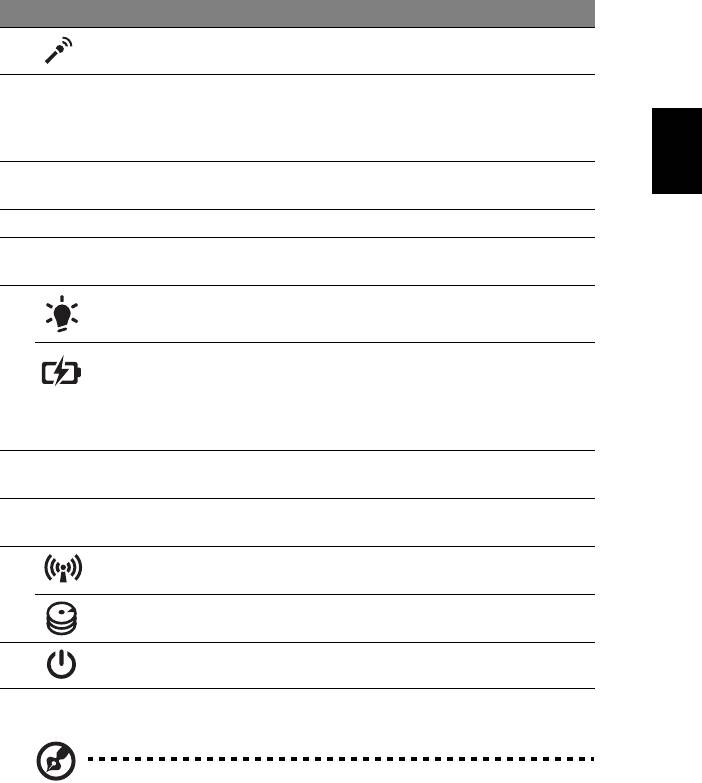
5
Svenska
# Ikon Objekt Beskrivning
2 Mikrofon Inbyggd mikrofon för ljudinspelning.
3 Bildskärm Kallas även Liquid-Crystal Display (LCD),
visar utdata från datorn
(konfigurationen kan variera från modell
till modell).
4 Högtalare Vänster och höger högtalare som ger
stereoljud.
5 Tangentbord För inmatning av data i datorn.
6 Pekplatta Beröringskänslig pekenhet som fungerar
som en datormus.
7
1
Anger om datorn är av eller på.
På-indikator
1
Anger status för datorns batteri.
Batteriindikator
1. Laddar: Lyser orange när batteriet
laddas.
2. Fulladdad: Lyser blått då datorn är
ansluten till nätström.
8 Klickknappar
Vänster och höger knapp fungerar som
(vänster och höger)
vänster och höger musknapp.
9 Handlovsstöd Handlovsstödet ger bekvämt stöd för
händerna när du använder datorn.
10 Kommunikationsin
Anger status för datorns trådlösa
dikator
anslutningsenhet.
Hårddiskindikator Tänds när hårddisken arbetar.
11 Strömbrytare Slår på och stänger av datorn.
1. Indikatorerna på frontpanelen syns även när datorhöljet är stängt.
Obs! Den exakta konfigurationen i din dator beror på vilken
modell du har köpt.
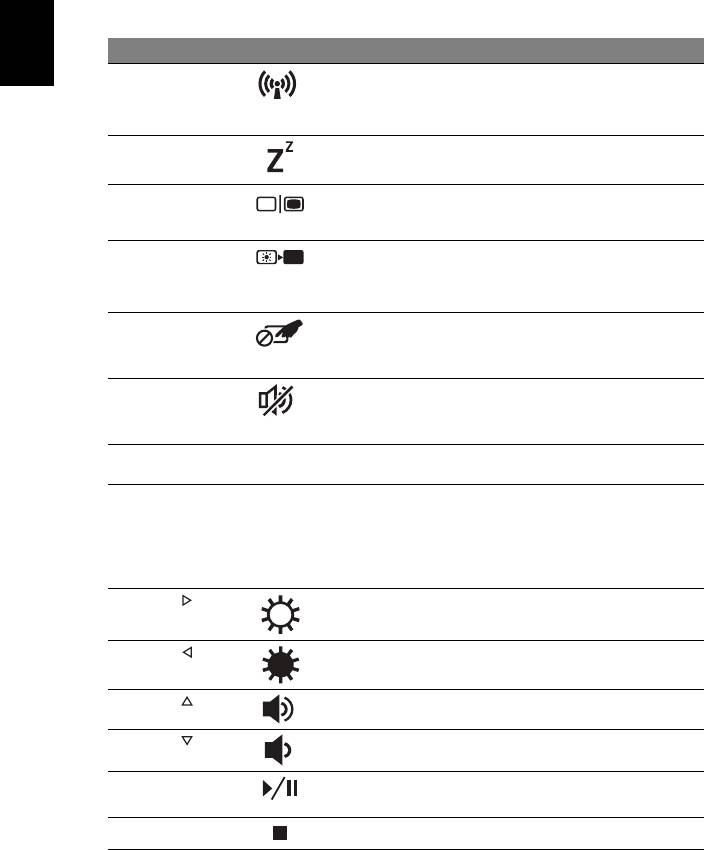
6
Svenska
Snabbtangenter
Datorn använder snabbtangenter eller tangentkombinationer för att komma åt
de flesta av datorns kontroller som t.ex. skärmens ljusstyrka och volym.
Du aktiverar snabbtangenter genom att hålla ned <Fn> innan du trycker på den
andra tangenten i snabbtangentskombinationen.
Snabbtangent Ikon Funktion Beskrivning
<Fn> + <F3> Kommuni-
Aktiverar/avaktiverar datorns
kommunikationsenheter.
kationstangent
(Kommunikationsenheterna kan
variera beroende på konfiguration.)
<Fn> + <F4> Vänteläge
Placerar datorn i vänteläge.
<Fn> + <F5> Växla
Växlar visning mellan datorns
bildskärm och en extern monitor
bildskärm
(om ansluten) och båda.
<Fn> + <F6> Bildskärm av
Stänger av bildskärmens
bakgrundsbelysning för att spara
ström. Återgå genom att trycka på en
valfri tangent.
<Fn> + <F7> Aktivera/
Aktivera/inaktivera den interna
pekplattan.
inaktivera
pekplatta
<Fn> + <F8> Aktivera/
Sätter på/stänger av högtalarna.
inaktivera
högtalare
<Fn> + <F11>
NumLk
NumLock
Aktiverar/inaktiverar den inbyggda
numeriska knappsatsen.
<Fn> + <F12>
Scr Lk
Scroll Lock
När rullningslåset (Scroll Lock) är
aktiverad flyttas skärmbilden en rad
uppåt eller nedåt när du trycker på
upp- eller nedpilen. Den här
funktionen fungerar inte med alla
program.
<Fn> + < >
Öka ljusstyrkan
Ökar bildskärmens ljusstyrka.
<Fn> + < >
Minska
Minskar bildskärmens ljusstyrka.
ljusstyrka
<Fn> + < >
Volym upp
Höjer högtalarvolymen.
<Fn> + < >
Volym ned
Sänker högtalarvolymen.
<Fn> + <Home> Spela upp/
Spelar upp eller pausar en vald
mediefil.
pausa
<Fn> + <Pg Up> Stopp
Stoppar uppspelning av vald mediefil.




